一、路由器设置两个怎么连接上网
工具:路由器两个
具体步骤:
1、在确保第一台路由器可以正常连接的情况下,登入需要桥接的第二台路由器。如下图所示:
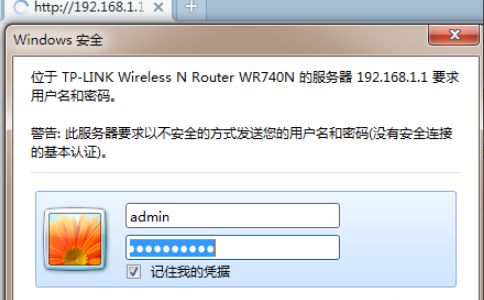
2、然后在弹出来的窗口中在网络参数-LAN口设置中,修改IP地址和第一台路由器不同,如下图所示:
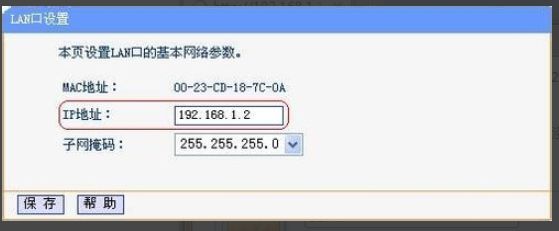
3 、然后在弹出来的窗口中勾选“开启WDS”这个选项,然后点击“扫描”选项,搜索周围无线信号,如下图所示。
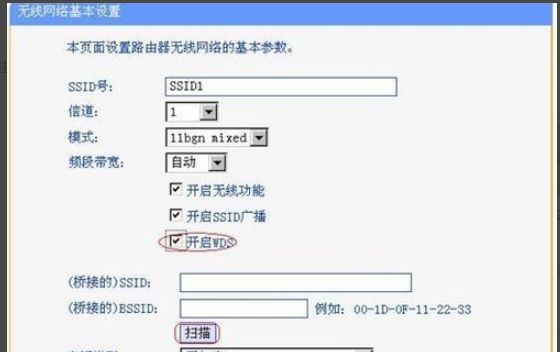
4、然后在弹出来的窗口中选择之前的设置好的第一台路由器的SSID号,然后点击“保存”。
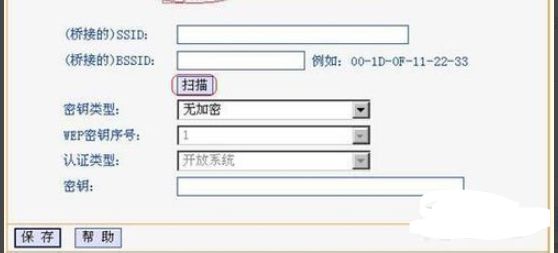
5、接下来,设置信道第一台路由器信道相同,点击“保存”。如下图:
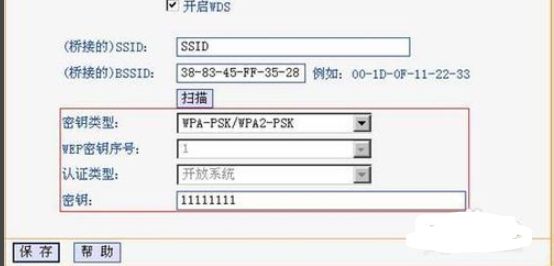
6、最后关闭DHCP服务器。在DHCP服务器中,选择“不启用”,然后点保存,重启路由器即可。
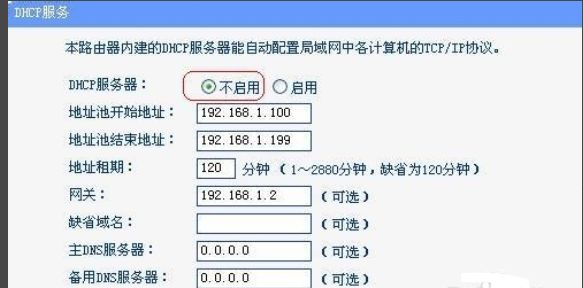
二、家里第二个路由器怎么设置才有网络
要设置家里的第二个路由器以实现网络连接,可以按照以下步骤进行:

连接路由器。使用一根网线连接第一个路由器的任意一个LAN口(如1/2/3/4)到第二个路由器的WAN口。同时,使用另一根网线连接第二个路由器上任意一个LAN口到电脑。
设置第二个路由器。在电脑上打开浏览器,输入第二个路由器的设置地址(通常是路由器背面的地址),输入密码后进入设置界面。关闭第二个路由器的DHCP功能,这样可以避免IP冲突。修改第二个路由器的LAN口IP地址,确保与第一个路由器的LAN口IP地址不在同一个网段。例如,如果第一个路由器的IP地址是192.168.1.1,那么第二个路由器的LAN口IP地址可以是192.168.2.1或其他不在192.168.1.0网段的地址。设置无线网络名称(SSID)和密码,确保与第一个路由器的无线网络名称和密码不同,或选择不同的信道以避免干扰。
重启路由器。完成设置后,重启第二个路由器以使更改生效。
检查连接。检查电脑的网络连接设置,确保获取到的IP地址与第二个路由器的LAN口IP地址在同一个网段。
三、手把手教你怎么设置连接两个无线路由器上网
有时候我们觉得一个路由器真的不够使用需要增加一个路由器组成双路由器,下面就教大家怎么操作。
操作方法
01、准备2根网线,一根网线连接路由器1的(1/2/3/4)接口中的任意一个接口,另一个连接路由器2的WAN接口:另外一根网线连接路由器2的LAN(1/2/3/4)中的任意一个接口,另一端连接电脑。
02、在路由器2的设置页面,点击【网络参数】【WAN口设置】【WAN口连接类型】选择【动态IP】(有的路由器上叫做【自动获取】或是【DHCP】)点击【保存】。
03、还是在路由器2的设置页面,点击【网络参数】【LAN口设置】右侧【IP地址】修改为【192.168.2.1】点击【保存】之后会提示一会儿需要重启路由器。
04、路由器2重启后需要在浏览器中输入【192.168.2.1】,才能够重新登录到路由器2的设置界面,这一点请大家注意。完成上面的设置后,路由器2就可以上网了,如果想使用路由器2的无线网络,只需要在路由器2上设置一下无线WIFI名称、无线WIFI密码就可以了。
我们通过以上关于手把手教你怎么设置连接两个无线路由器上网内容介绍后,相信大家会对手把手教你怎么设置连接两个无线路由器上网有一定的了解,更希望可以对你有所帮助。